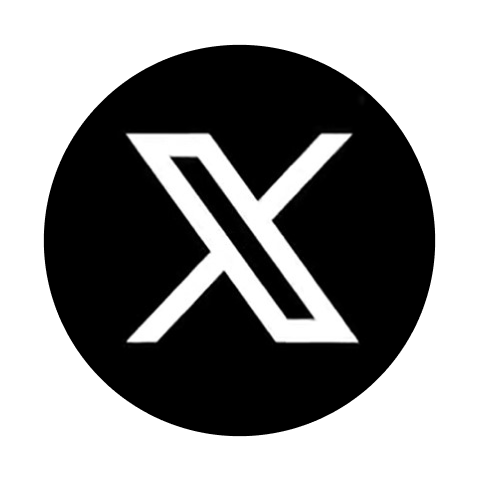Το εμπορικό πλαίσιο MT4 μπορεί να εγκατασταθεί και να εκτελεστεί σε υπολογιστές με Linux χρησιμοποιώντας το Wine. Το Wine είναι δωρεάν λογισμικό που επιτρέπει στους χρήστες των συστημάτων βασισμένων σε Unix να εκτελούν μια εφαρμογή που έχει αναπτυχθεί για τα συστήματα Microsoft Windows. Ανάμεσα σε όλες τις εκδόσεις του Wine υπάρχει και μία για το Ubuntu.
*Λάβετε υπόψη ότι το Wine δεν είναι μια πλήρως σταθερή εφαρμογή. Αυτό σημαίνει ότι ορισμένες λειτουργίες στις εφαρμογές που ξεκινάτε με αυτό μπορεί να λειτουργούν εσφαλμένα ή να μην λειτουργούν καθόλου.
*Συνιστάται ανεπιφύλακτα να χρησιμοποιήσετε την πιο πρόσφατη έκδοση του Ubuntu και του Wine. Οι τακτικές ενημερώσεις παρέχουν τη μεγαλύτερη σταθερότητα της πλατφόρμας συναλλαγών.
Εγκατάσταση του Wine.
Όλες οι εφαρμογές στο Ubuntu εγκαθίστανται από τα πακέτα που περιέχονται στα αποθετήρια. Στις πιο πρόσφατες εκδόσεις του Ubuntu, το απαιτούμενο αποθετήριο εγκατάστασης του Wine είναι ήδη διαθέσιμο στο σύστημα χωρίς πρόσθετες ρυθμίσεις. Επομένως, για να εγκαταστήσετε το Wine, πρέπει μόνο να εκτελέσετε μια εντολή στη γραμμή εντολών (που ονομάζεται "Platform" στο Ubuntu):
sudo apt-get install wine-stable
Αυτή η εντολή εγκαθιστά την πιο πρόσφατη σταθερή έκδοση του Wine. Μπορείτε επίσης να εγκαταστήσετε την έκδοση του Wine για προγραμματιστές. Αυτή η έκδοση μπορεί να περιέχει διάφορες βελτιώσεις, αλλά μπορεί να είναι λιγότερο σταθερή. Για να την εγκαταστήσετε, εκτελέστε την ακόλουθη εντολή:
sudo apt-get install wine-development
Εάν η έκδοση του Ubuntu σας δεν παρέχει αποθετήριο και λαμβάνετε ένα σφάλμα κατά την εγκατάσταση του Wine, εκτελέστε τις ακόλουθες εντολές μία-μία:
wget -nc https://dl.winehq.org/wine-builds/Release.key
sudo apt-key add Release.key
sudo apt-add-repository https://dl.winehq.org/wine-builds/ubuntu/
Στη συνέχεια, ενημερώστε τις πληροφορίες των πακέτων εκτελώντας την ακόλουθη εντολή:
sudo apt-get update
Μετά την εκτέλεση της εντολής, εγκαταστήστε το Wine χρησιμοποιώντας την ακόλουθη εντολή:
sudo apt-get install --install-recommends winehq-stable
Για λεπτομέρειες σχετικά με την εγκατάσταση στο Ubuntu, επισκεφθείτε την επίσημη ιστοσελίδα του Wine.
Εκκίνηση του Πελατικού Τερματικού.
Για να εγκαταστήσετε το τερματικό, κατεβάστε το αρχείο εγκατάστασης mt4setup.exe. Αφού ολοκληρωθεί η λήψη, εκκινήστε το αρχείο εγκατάστασης. Το σύστημα θα καθορίσει αυτόματα ότι προσπαθείτε να εκτελέσετε ένα αρχείο που έχει σχεδιαστεί για τα Microsoft Windows και θα προτείνει να το ανοίξετε με το Wine. Επιλέξτε αυτή την επιλογή και κάντε κλικ στο "ΟΚ".
Άνοιγμα του πακέτου εγκατάστασης MetaTrader 4 μέσω του WINE.
Ο εγκαταστάτης του πελατικού τερματικού θα ξεκινήσει. Ολοκληρώστε όλα τα βήματα εγκατάστασης:
Εγκατάσταση του πελατικού τερματικού.
Αφού ολοκληρωθεί η εγκατάσταση, μπορείτε να ξεκινήσετε να χρησιμοποιείτε το τερματικό εκτελώντας το αρχείο terminal.exe του.
Ένας άλλος τρόπος να ξεκινήσετε να χρησιμοποιείτε το εμπορικό τερματικό στο Ubuntu είναι να αντιγράψετε ολόκληρο το φάκελο του πελατικού τερματικού που προηγουμένως είχατε εγκαταστήσει σε Microsoft Windows:
Αντιγραφή του προηγουμένως εγκατεστημένου τερματικού.
Αφού ολοκληρωθεί η αντιγραφή, απλά εκτελέστε το αρχείο terminal.exe του τερματικού. Το Wine θα χρησιμοποιηθεί αυτόματα για να ανοίξει το αρχείο.
Γνωστά προβλήματα.
Όπως ήδη αναφέρθηκε, το Wine δεν είναι πλήρως σταθερό λογισμικό. Επομένως, ορισμένες λειτουργίες του πελατ
ικού τερματικού μπορεί να λειτουργούν εσφαλμένα. Αυτή τη στιγμή, τα ακόλουθα θέματα έχουν εντοπιστεί:
* Ο Αγορά είναι μη διαθέσιμος.
* Εκτός από το παραπάνω πρόβλημα, μπορείτε να απολαύσετε όλες τις λειτουργίες της πλατφόρμας συναλλαγών στο Linux.
Κατάλογος Δεδομένων του Τερματικού.
Το Wine δημιουργεί ένα εικονικό λογικό δίσκο με το απαραίτητο περιβάλλον για τα εγκατεστημένα προγράμματα. Η προεπιλεγμένη διαδρομή του φακέλου δεδομένων του εγκατεστημένου τερματικού είναι ως εξής:
Φάκελος αρχικού καταλόγου: .winedrive_cProgram FilesClient Terminal
Πηγαίνετε στο InstaForex
Πηγαίνετε σε
Αποχωρήστε